Việc xây dựng một cây gia đình (cây phả hệ) là một cách tuyệt vời để hiểu rõ về cội nguồn, lịch sử dòng họ và lưu giữ thông tin quý giá cho các thế hệ tương lai. Tuy nhiên, việc tạo một cây phả hệ từ đầu có thể khá phức tạp và tốn thời gian. May mắn thay, Microsoft Word và Excel cung cấp nhiều mẫu (template) có sẵn, giúp bạn dễ dàng thiết kế sơ đồ gia đình một cách chuyên nghiệp và hiệu quả. Dù bạn muốn tạo một phả hệ đơn giản 3 thế hệ hay một sơ đồ chi tiết hơn với hàng chục thành viên, các công cụ này đều có giải pháp phù hợp.
8. Công Cụ Tạo Cây Gia Đình 3 Thế Hệ (Excel)
Một cây gia đình 3 thế hệ tập trung vào các mối quan hệ cốt lõi, dễ theo dõi và hiểu. Microsoft Excel có sẵn một công cụ tạo cây phả hệ tích hợp trong thư viện mẫu của mình. Bạn chỉ cần nhập thông tin về các thành viên gia đình vào trang tính Family Members, và công cụ sẽ tự động tạo sơ đồ.
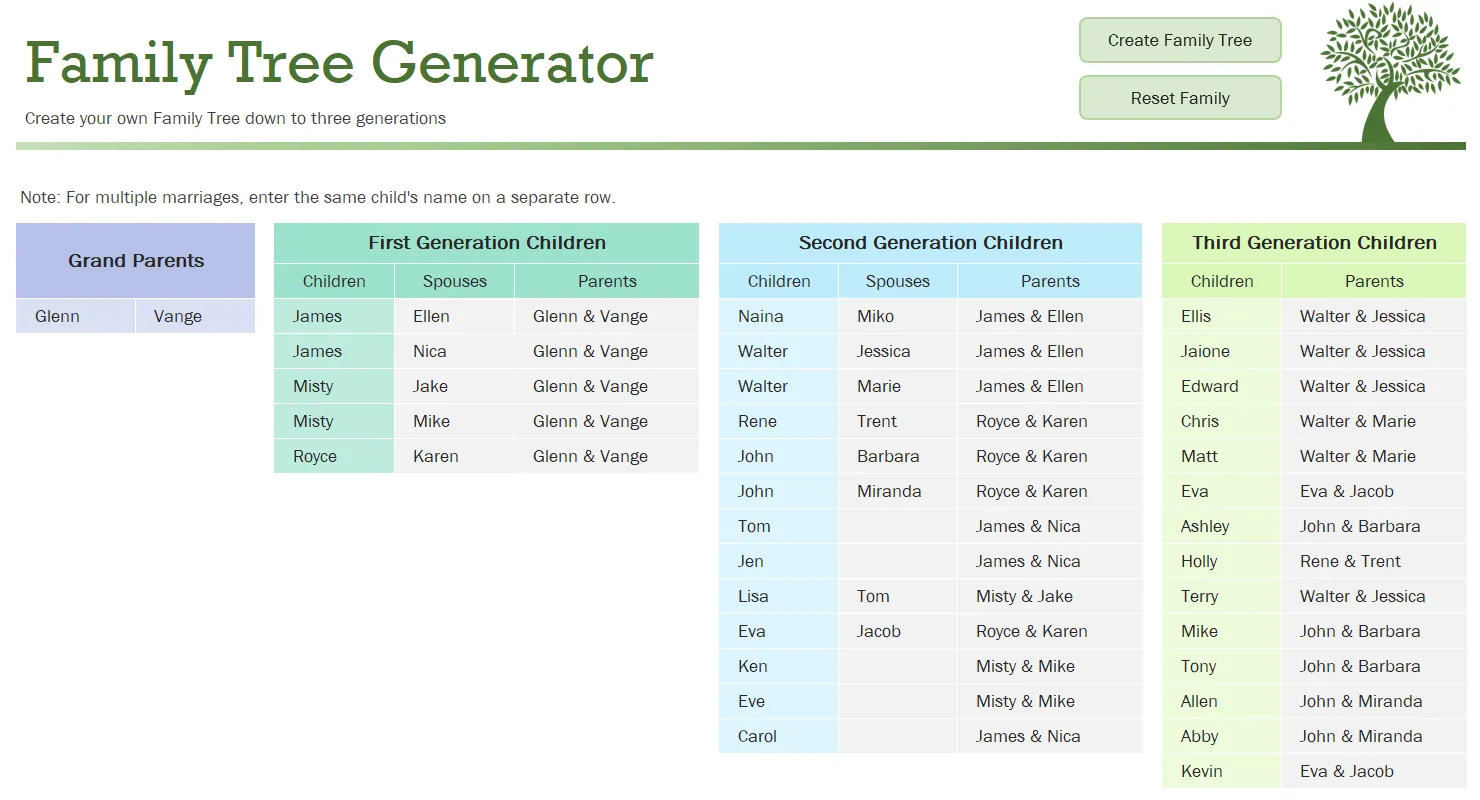 Giao diện trang nhập thông tin thành viên của công cụ Family Tree Generator trong Microsoft Excel.
Giao diện trang nhập thông tin thành viên của công cụ Family Tree Generator trong Microsoft Excel.
Bạn sẽ bắt đầu với ông bà, sau đó là cha mẹ, chú bác, cô dì, anh chị em ruột và anh chị em họ. Toàn bộ cây gia đình có thể được xem nhanh chóng dưới dạng biểu đồ phả hệ trong trang tính Family Tree.
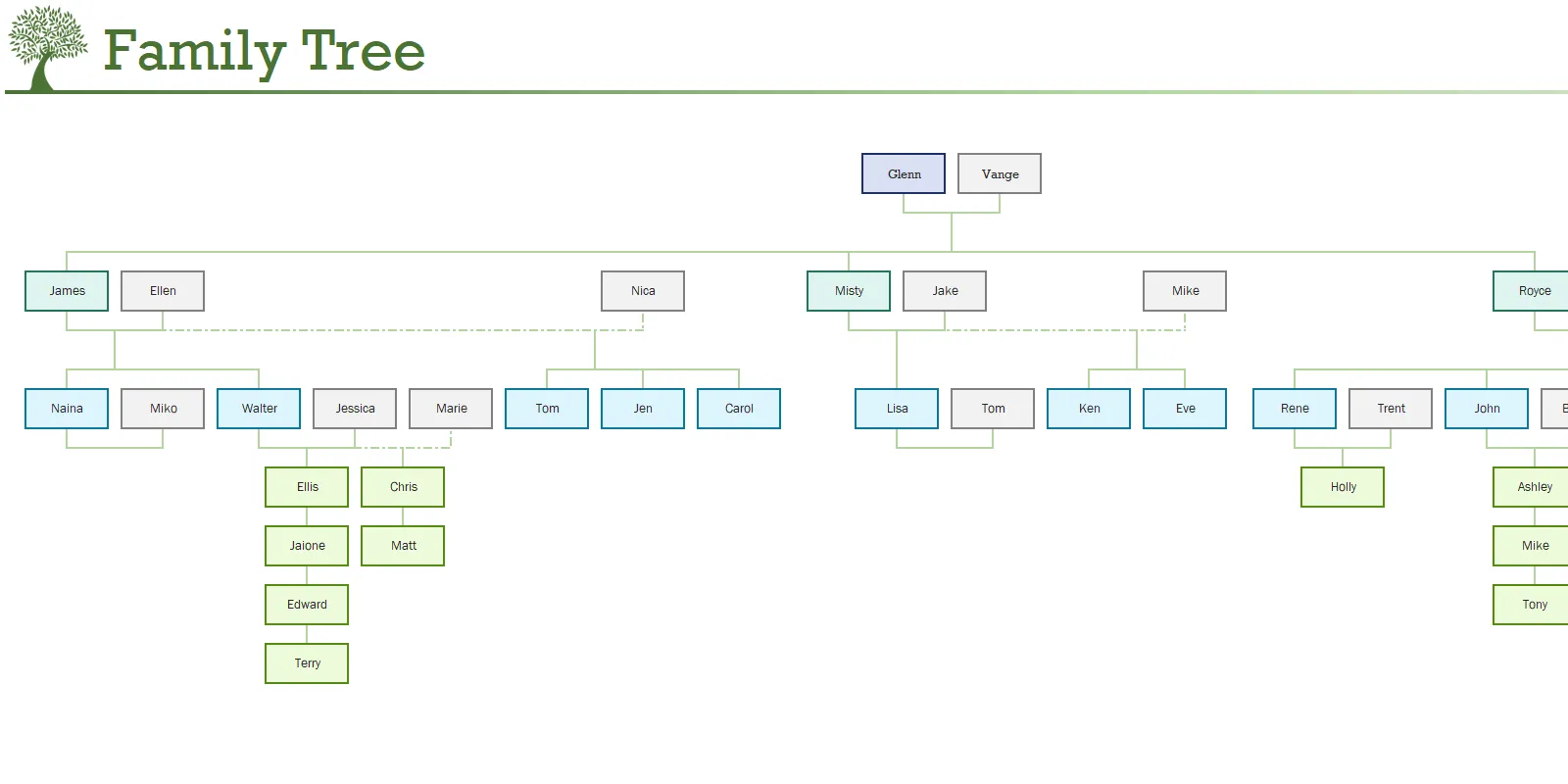 Sơ đồ cây phả hệ 3 thế hệ được tạo tự động trên sheet Family Tree của Excel.
Sơ đồ cây phả hệ 3 thế hệ được tạo tự động trên sheet Family Tree của Excel.
Để tải mẫu cây phả hệ này, hãy mở Excel, chọn File > Home > More templates, và tìm kiếm “Family Tree Generator”.
7. Mẫu Cây Gia Đình 4 Thế Hệ (Word)
Mẫu cây gia đình 4 thế hệ là một bước nâng cấp so với mẫu 3 thế hệ, bởi nó bao gồm thêm thế hệ cụ (ông bà cố). Mẫu này cung cấp một cái nhìn tổng quan gọn gàng, được cấu trúc theo chiều ngang, hiển thị bốn thế hệ của gia đình bạn và kết thúc ở chính bạn.
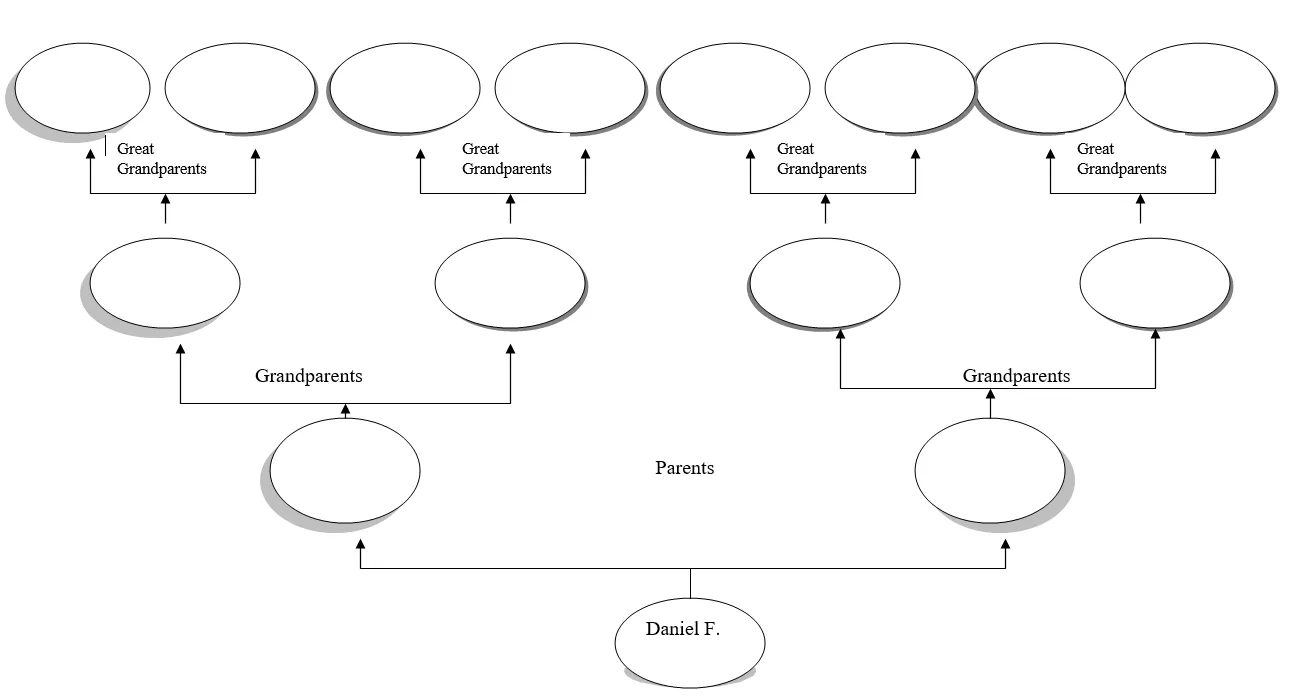 Mẫu cây gia đình 4 thế hệ có bố cục nằm ngang trong Microsoft Word.
Mẫu cây gia đình 4 thế hệ có bố cục nằm ngang trong Microsoft Word.
Bạn chỉ cần điền tên các thành viên gia đình vào các ô văn bản hình bầu dục có sẵn. Nếu cần thêm người, bạn có thể dễ dàng sử dụng các tính năng chỉnh sửa đơn giản trong Word để sao chép và dán thêm các trường thông tin và đường kết nối. Để tìm mẫu này trên TemplateArchive, truy cập đường dẫn và cuộn xuống tìm “Family Tree Template 14”.
6. Mẫu Cây Gia Đình 6-7 Thế Hệ (Excel)
Nếu bạn muốn ghi lại nhiều thế hệ hơn trong cây phả hệ của mình, hãy khám phá mẫu Cây Gia Đình 6 Thế Hệ. Ngoài việc cấu trúc cây gia đình một cách gọn gàng, mẫu này còn có không gian để thêm tên, ngày tháng và nhiều thông tin khác.
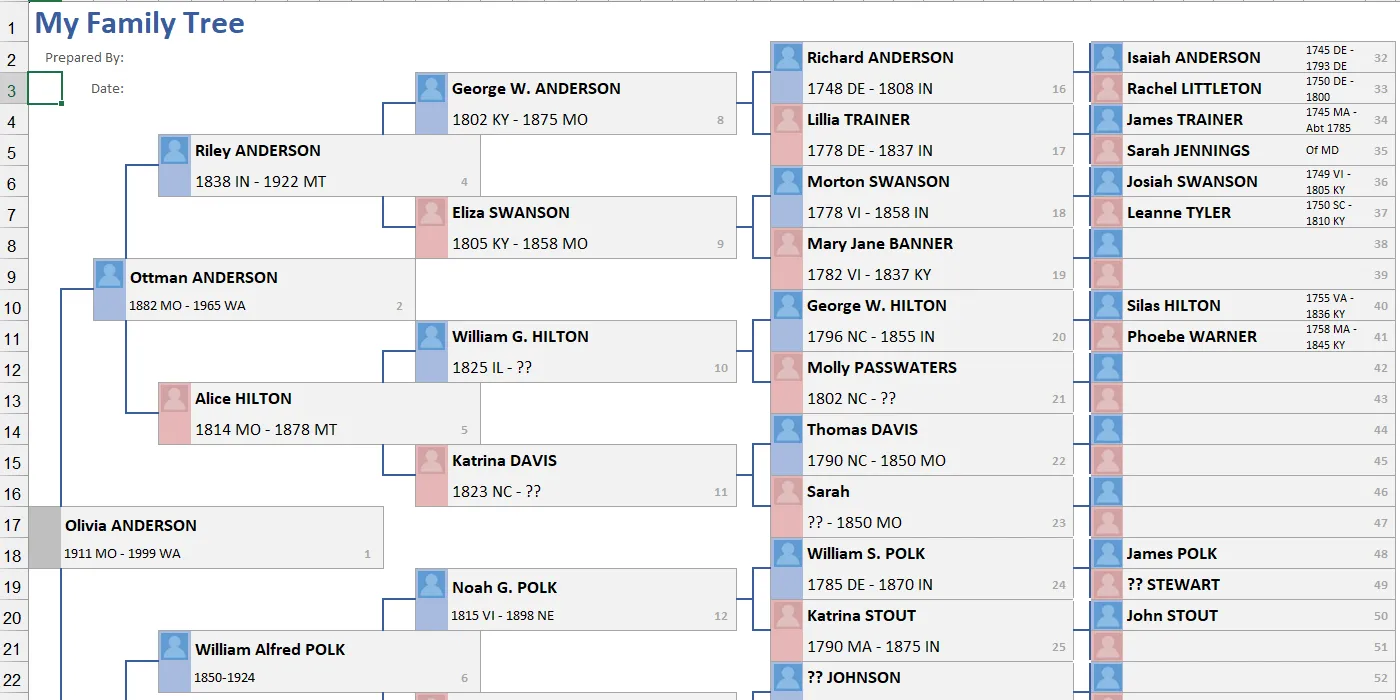 Mẫu cây gia đình 6 thế hệ chi tiết trên Microsoft Excel.
Mẫu cây gia đình 6 thế hệ chi tiết trên Microsoft Excel.
Mẫu Excel này có hai tab chính: tab FamilyTree 6gen dành cho sáu thế hệ và tab FamilyTree 7gen cho bảy thế hệ. Trong tab Example, bạn sẽ tìm thấy một ví dụ minh họa cách nhập dữ liệu cho cây gia đình của mình. Một điểm cộng thú vị là bạn có thể thêm một bức ảnh nhỏ bên cạnh mỗi thành viên. Mặc dù hình ảnh có thể hiển thị khá nhỏ trên trang tính Excel, đây là một lựa chọn tuyệt vời nếu bạn có ý định in cây gia đình ra.
5. Mẫu Cây Gia Đình Chi Tiết Cho Trẻ Em (Word)
Mẫu 3 thế hệ đơn giản này rất phù hợp nếu con bạn có dự án ở trường hoặc nếu bạn chỉ muốn cùng con thực hiện một hoạt động vui vẻ tại nhà. Nó có không gian cho ông bà, cha mẹ và hai anh chị em. Mẫu này được thiết kế với các hình ảnh đại diện hoạt hình ngộ nghĩnh cho mỗi thế hệ, và bạn có thể dễ dàng thay thế các hình ảnh đồ họa này bằng ảnh thực tế của các thành viên trong gia đình để cá nhân hóa sơ đồ.
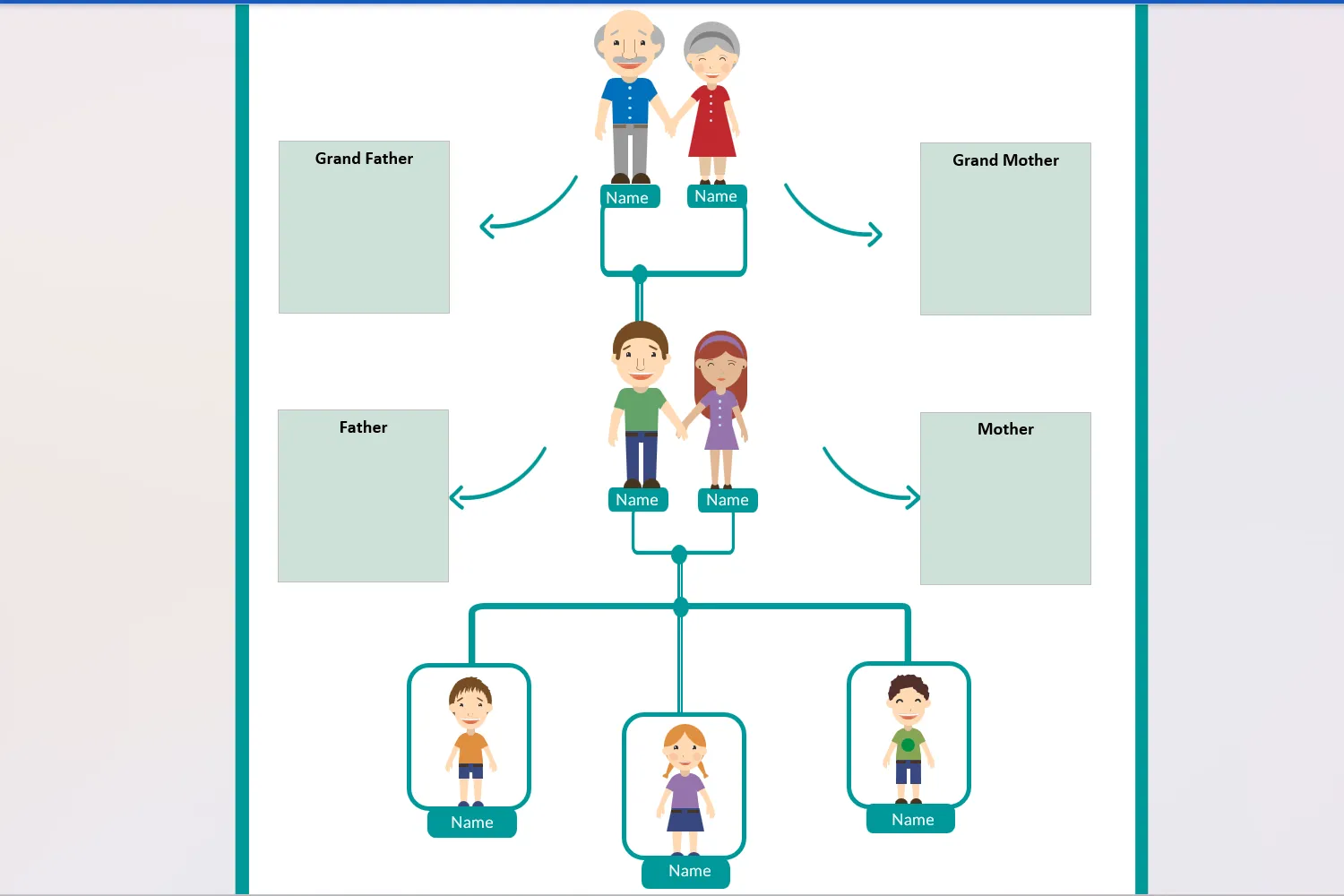 Mẫu cây gia đình chi tiết dành cho trẻ em với hình ảnh hoạt hình trong Microsoft Word.
Mẫu cây gia đình chi tiết dành cho trẻ em với hình ảnh hoạt hình trong Microsoft Word.
4. Mẫu Cây Gia Đình 12 Thành Viên (Word)
Đây là một mẫu cây phả hệ khác dành cho trẻ em, nổi bật với thiết kế hình cây táo đáng yêu, có 12 vị trí dành cho các thành viên trong gia đình. Với mỗi quả táo là một vị trí cho một người, bạn có thể dễ dàng gõ tên của từng người hoặc sử dụng không gian này để chèn ảnh. Mẫu này đủ lớn để theo dõi các mối quan hệ gia đình qua nhiều thế hệ, đồng thời giữ mọi thứ được sắp xếp gọn gàng trong một bố cục hấp dẫn và dễ nhìn.
 Mẫu cây gia đình 12 thành viên với thiết kế hình cây táo trong Microsoft Word.
Mẫu cây gia đình 12 thành viên với thiết kế hình cây táo trong Microsoft Word.
3. Mẫu Cây Gia Đình 15 Thành Viên (Word)
Mẫu cây gia đình 15 thành viên này dành cho Microsoft Word rất phù hợp cho cả trẻ em và người lớn. Nó có một vẻ ngoài tươi tắn, giản dị nhưng đầy màu sắc mà một đứa trẻ lớn hơn có thể yêu thích. Bạn có thể dễ dàng nhập tên của mọi người và bao gồm các chi tiết bổ sung như ngày sinh và địa điểm.
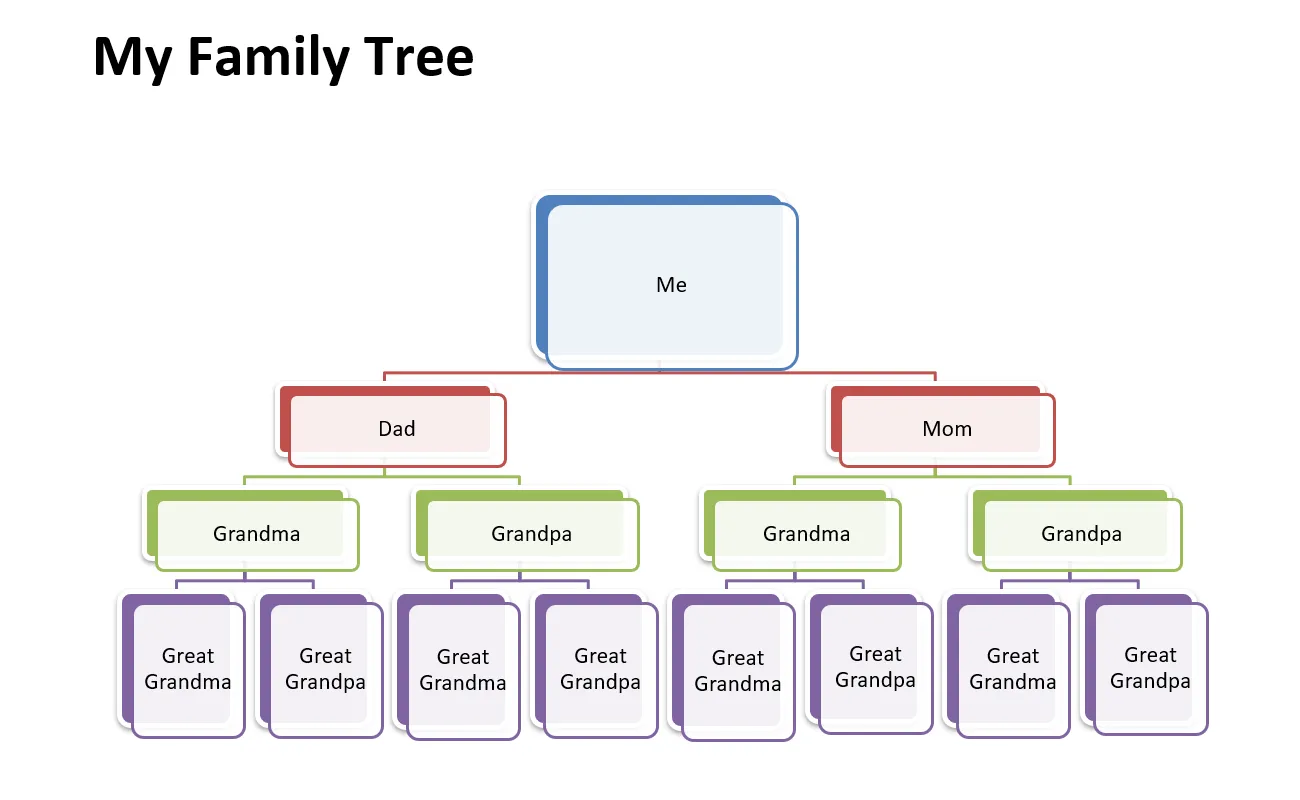 Mẫu cây gia đình 15 thành viên với thiết kế nhiều màu sắc trong Microsoft Word.
Mẫu cây gia đình 15 thành viên với thiết kế nhiều màu sắc trong Microsoft Word.
Đối với các thành viên gia đình bổ sung, bạn có thể sáng tạo với Microsoft Word và thêm nhiều hộp hơn bằng tính năng SmartArt Text. Chỉ cần nhấp vào biểu đồ, và khi cửa sổ mở ra, sử dụng dấu cộng để thêm một hộp tên mới. Bạn cũng có thể sử dụng các mũi tên để sắp xếp lại các hộp và di chuyển các thành viên gia đình đến đúng vị trí.
2. Mẫu Cây Gia Đình 20 Thành Viên (Word)
Mẫu cây gia đình đặc biệt này có không gian cho 20 thành viên, phù hợp nếu đại gia đình của bạn khá lớn. Với số lượng tên nhiều như vậy, sơ đồ này cho phép bạn tạo ra một phả hệ chi tiết hơn, lên đến sáu thế hệ. Ngoài ra, mẫu cây gia đình này được thiết kế ưu tiên cho việc ghi tên hơn là chèn ảnh.
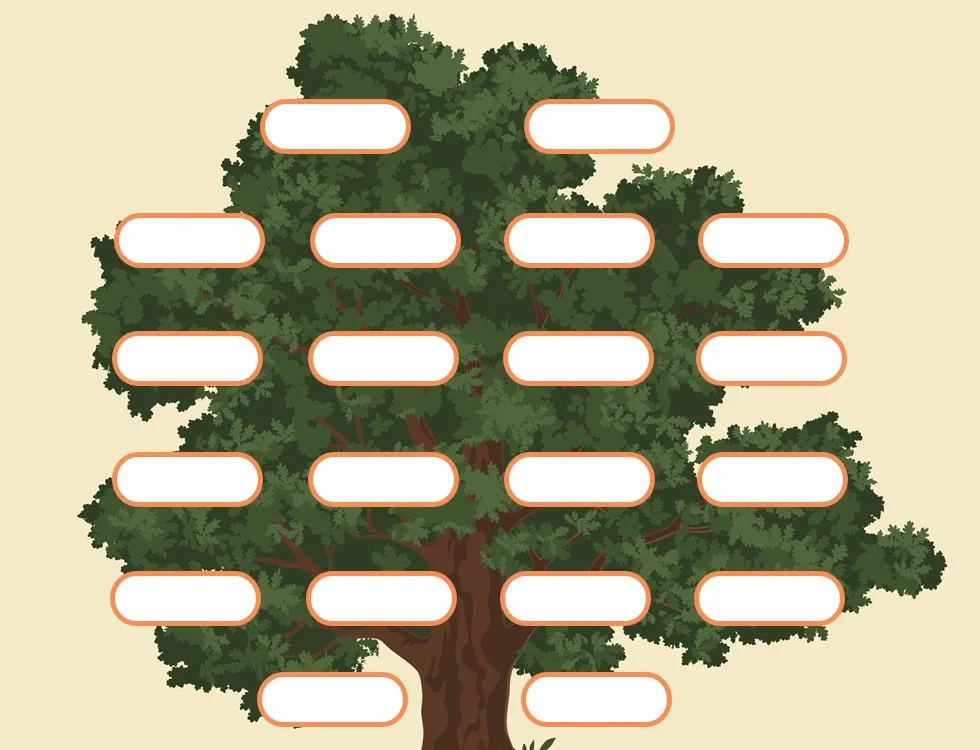 Mẫu cây gia đình 20 thành viên cho phép tạo phả hệ nhiều thế hệ trong Microsoft Word.
Mẫu cây gia đình 20 thành viên cho phép tạo phả hệ nhiều thế hệ trong Microsoft Word.
1. Mẫu Cây Gia Đình Dành Cho Đám Cưới (Word)
Một mẫu cây gia đình dành cho đám cưới kỷ niệm sự kết nối của hai gia đình. Đây là một vật kỷ niệm đầy ý nghĩa mà bạn có thể trưng bày tại tiệc cưới, đưa vào album ảnh cưới, hoặc sử dụng để dạy trẻ em về dòng dõi của chúng. Mẫu cây cưới này bao gồm các ô cho các thành viên gia đình có khả năng cao sẽ có mặt tại buổi lễ – ông bà, cha mẹ và anh chị em ruột của cô dâu và chú rể.
 Mẫu cây gia đình dùng trong dịp đám cưới trên Microsoft Word, ghi lại thông tin hai họ.
Mẫu cây gia đình dùng trong dịp đám cưới trên Microsoft Word, ghi lại thông tin hai họ.
Từ những gia đình nhỏ đến các đại gia đình, danh sách này chắc chắn có một mẫu cây gia đình phù hợp với nhu cầu của bạn. Khám phá về di sản gia đình không chỉ mang lại thông tin hữu ích mà còn là một hoạt động thú vị, thư giãn để bạn và con cái cùng nhau thực hiện. Hãy bắt đầu hành trình tìm hiểu cội nguồn ngay hôm nay với các mẫu cây phả hệ có sẵn trên Word và Excel!


